Win8电脑调整窗口边框宽度的方法
Win8电脑调整窗口边框宽度的方法。Win8的窗口边框比较宽,对于小屏幕的电脑来说,有浪费显示空间的情况存在,那Win8电脑怎么调整窗口边框宽度?下面小编来告诉大家Win8电脑调整窗口边框宽度的方法吧,希望可以帮助到大家。
Win8电脑调整窗口边框宽度方法
1、首先在win8系统桌面中,按下“Win+R”组合键,打开“运行”窗口,然后在输入框中写入“regedit”命令,完成后点击“确定”;
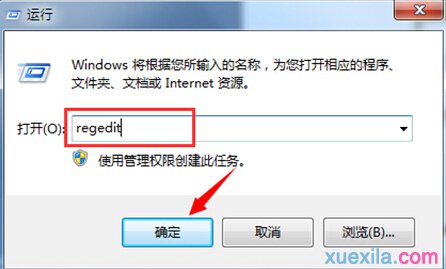
2、在“注册表编辑器”中,我们依次展开“HKEY_CURRENT_USER/Control Panel/Desktop/WindowMetrics”选项;
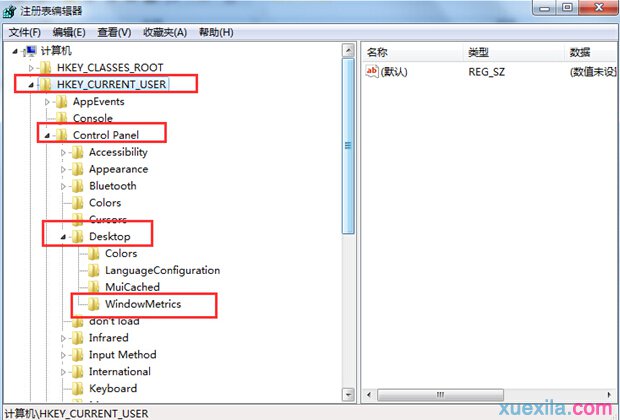
3、点击“WindowMetrics”选项,在右侧页面中找到“PaddedBorderWidth后,双击鼠标键;
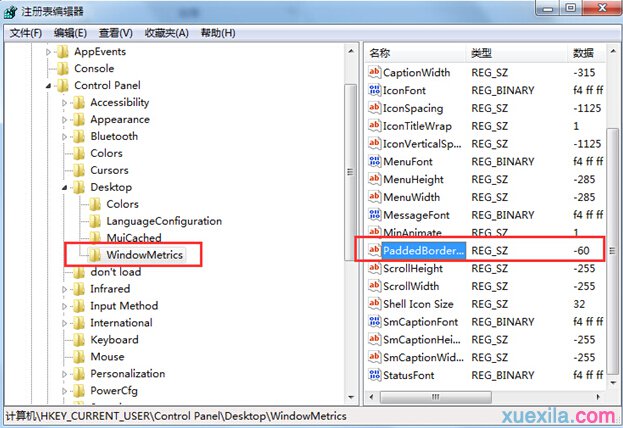
4、 双击“PaddedBorderWidth”选项,在弹出的“编辑字符串”页面中,将数值数据修改为“0”,完成后点击“确定”即可。
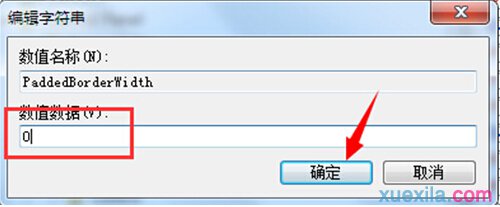
5、最后重启电脑即可。
>更多相关文章
首页推荐
佛山市东联科技有限公司一直秉承“一切以用户价值为依归
- 01-11全球最受赞誉公司揭晓:苹果连续九年第一
- 12-09罗伯特·莫里斯:让黑客真正变黑
- 12-09谁闯入了中国网络?揭秘美国绝密黑客小组TA
- 12-09警示:iOS6 惊现“闪退”BUG
- 04-29通用智能人“通通”亮相中关村论坛
- 04-29拼多多投入45亿补贴,助力上海“五五购物节
- 04-29通义千问再开源 推出最大尺寸1100亿参数模型
- 04-29【环球视线】比亚迪交付首列出海云轨
- 04-21中国产品数字护照体系加速建设
相关文章
24小时热门资讯
24小时回复排行
热门推荐
最新资讯
操作系统
黑客防御




















 粤公网安备 44060402001498号
粤公网安备 44060402001498号